Jūs piekrītat, ja mēs sakām, ka mēs visi esam saskārušies ar audio problēmām mūsu vecajos vecajos Windows datoros un klēpjdatoros. Ir bijuši vairāki gadījumi, kad iebūvētais skaļrunis ir pārtraucis darbu, vai audio ligzda ir bojāta, un tas ir tad, kad mēs justos diezgan bezpalīdzīgi. Nu, ja jūs iziet cauri tam pašam, neuztraucieties, jo jūs varat vienkārši pārvērst savu Android viedtālruni par skaļruni jūsu Windows vai Linux datoram. Tālāk ir sniegti soļi, kā izmantot Android viedtālruni kā datora skaļruni:
Tajā pašā WiFi tīklā
Piezīme . Metode prasa, lai jūsu Android ierīce, kā arī dators tiktu savienots ar to pašu WiFi tīklu, lai strādātu. Atkarībā no jūsu tīkla, iespējams, pamanīsiet, ka atskaņošanā ir dažas atpalicības.
1. Šai metodei būs nepieciešama Android lietotne SoundWire un tās Windows partneris. Tātad, lejupielādējiet lietotni no Play veikala un lejupielādējiet tās Windows servera programmatūru .
Piezīme : SoundWire ir pieejams operētājsistēmai Windows 10/8/7 / XP, Linux un Raspberry Pi, tāpēc izvēlieties to atbilstoši.
2. Kad lietotne un programmatūra ir instalēta attiecīgajās ierīcēs, atveriet SoundWire servera programmatūru Windows. Nolaižamajā izvēlnē “ Input Select ” atlasiet “ Default multimedia device ”.

3. Atskaņojiet jebkuru mūziku no programmatūras vai caur YouTube, Spotify uc savā Windows datorā. Pārbaudiet SoundWire programmatūru un pārbaudiet servera līmeņa mērītāju, kas parāda skaņas līmeni, kas tiek pārraidīts uz jūsu Android ierīci. Varat arī palielināt vai samazināt pārsūtāmos skaņas līmeņus.

4. Pēc tam atveriet Android lietotni un iestatiet serveri uz “ Automātiska atrašanās vieta ” un nospiediet spoles vadu pogu . Vadu spīdošs liek domāt, ka savienojums ir izveidots. Pēc tam jūsu Android ierīce sāks atskaņot mūziku, kas tiek atskaņota datorā. Labā ziņa ir tā, ka mūzika turpina spēlēt pat tad, kad jūs samazinātu lietotni.

Piezīme . Ja funkcija “Automātiskā meklēšana” nedarbojas, varat pārbaudīt servera adresi Windows servera programmatūrā un ievadīt to manuāli Android lietotnē, lai izveidotu savienojumu. Gadījumā, ja servera programmatūra nerāda servera adresi, dodieties uz komandu uzvedni un ierakstiet “ipconfig” un nospiediet taustiņu enter, lai pārbaudītu savienojumu IPv4 adresi. Kad esat ievadījis servera adresi, lietotne to saglabā un to var atrast servera vēsturē.
Izmantojot USB, Bluetooth vai WiFi piesiešanu
SoundWire ļauj arī izmantot savu Android ierīci kā datora skaļruni, savienojot ierīces ar USB, Bluetooth un WiFi piesaistes palīdzību. Process ir vienāds visiem trim veidiem, tāpēc šeit ir šādi:
1. Iestatiet Bluetooth, WiFi vai USB piesaistīšanu no sava Android ierīces uz Windows PC parastajā veidā, dodoties uz Android iestatījumiem-> Vēl-> Piesiešana un mobilā tīklā. Jums būs nepieciešams darboties interneta pieslēgums, tāpēc pārbaudiet interneta pieslēgumu, kad ir iestatīta piesiešana. Kad esat iestatījis, atskaņojiet mūziku datorā.

2. Ja internets darbojas labi, jums būs jādodas uz komandu uzvedni un jāpārbauda savienojumu IPv4 adrese, izmantojot komandu „ipconfig”, jo “automātiskās atrašanās vietas noteikšanas” funkcija nedarbojas šajā metodē.
Piezīme . Ja IP adrese sākas ar 169.254, piesaistīšana nedarbojas pareizi. Atvienojiet piesaistīšanu un pievienojiet vēlreiz.

3. Ievadiet servera adresi Android lietotnē un pieskarieties vadu spoles pogai. Kad vads sāk mirgot, mūzikai jāsāk spēlēt. Paturiet prātā, ka mūzikas produkcijas kvalitāte lielā mērā ir atkarīga no tīkla savienojuma, tāpēc jūs varat sagaidīt dažus kavējumus.
SoundWire pamatā ir audio spoguļattēls, un tas rada vairākas atdzistas papildu funkcijas, piemēram, audio kompresijas, lai nodrošinātu labāku kvalitāti, zemu latentumu, audio uztveršanu un daudz ko citu. Turklāt lietotni var izmantot jebkura tālvadības pults lietotne, kas pieejama Android. Programma ir pieejama bezmaksas versijā, kas parāda reklāmas un aptur audio ik pēc 45 minūtēm. Bezmaksas versija arī ierobežo saspiešanu līdz 10 minūtēm.

Tomēr ir pilna versija ($ 3, 99), kas nes neierobežotu Opus audio kompresiju, atbalstu vairākiem klientiem, bufera latentuma displeju un noņem reklāmas.
Visi iestatīti, lai izmantotu jūsu Android ierīci kā datora skaļruni?
Šī metode ir diezgan vienkārša, un, izņemot audio kvalitāti, lietas darbojas nevainojami, īpaši, ja savienojums tiek izveidots pa WiFi. Tātad, izvēlieties WiFi metodi vai piesaistes metodi atbilstoši savām vēlmēm un izmēģiniet to. Ja jūs saskaras ar kādām problēmām, informējiet mūs tālāk komentāru sadaļā.

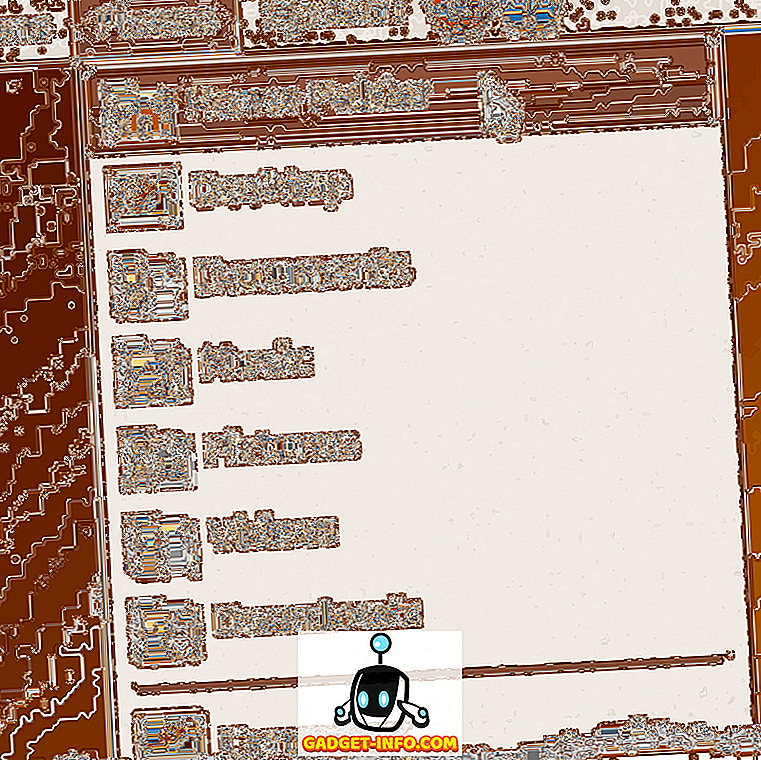
![Steve Jobs Bronzas statujas veidošana no Ungārijas Programmatūras Co. Graphisoft [PICS]](https://gadget-info.com/img/social-media/189/making-steve-jobs-bronze-statue-hungarian-software-co-8.jpg)






